Sådan slår du undertekster til på Zoom

Lær hvordan du slår undertekster til på Zoom. Zooms automatiske undertekster gør det lettere at forstå opkaldsindholdet.

Resumé: Ude af stand til at spille spillet, som hver gang Dread Hunger bliver ved med at gå ned på pc ? Dette er et almindeligt problem rapporteret af adskillige Dread Hunger-spillere. Så her i denne artikel, find ud af de mulige rettelser, der fungerede for flere spillere for at løse problemet med Dread Hunger-nedbrud eller -frysning .
Dread Hunger spil er et af de mest populære og trending spil blandt teenagere. Det er en åben kamp eller et åbent spil, hvor spillerne kan være fra enhver del af verden. Det betragtes som et af de fascinerede spil, der søger og fanger spillernes opmærksomhed.
Men det er blevet bemærket, at Dread Hunger bliver ved med at gå ned eller fryse på pc'en , hvilket skaber et problem for spilleren, mens han spiller spillet.
Hvis du også står over for problemet med Dread Hunger-nedbrud eller -frys, mens du starter eller spiller spillet på din Windows-pc, så følg rettelserne givet én efter én for at løse problemet i dit tilfælde.
Sådan rettes Dread Hunger Keep Crashing på pc?
Før du starter med nedenstående givne løsninger, foreslås det at sørge for at kontrollere, at du kører en opdateret Dread Hunger-spilversion . Tjek efter de seneste tilgængelige spilrettelser, og installer det.
Indholdsfortegnelse
Løsning 1 – Tjek systemkravene:
For at kontrollere kompatibilitetsproblemet skal systemet eller pc'en opfylde systemkravene. For eksempel, hvis din systemkonfiguration er forældet og har lave hardwarefunktioner, skal du opdatere hardwaren, så den opfylder systemets behov.
Minimum:
Anbefalede:
Hvis nu alt ser fint ud, men spillet stadig går ned og fryser, så gå til den næste løsning.
Løsning 2 – Opdater Windows
Opdatering af Windows er et vigtigt element for pc-spillere såvel for pc-brugere for at mindske systemfejl, nedbrud og kompatibilitetsproblemer. Da den seneste og opdaterede version indeholder nye tilføjelsesfunktioner, sikkerhedsrettelser og så videre.
Følg nedenstående instruktioner for at opdatere Windows:
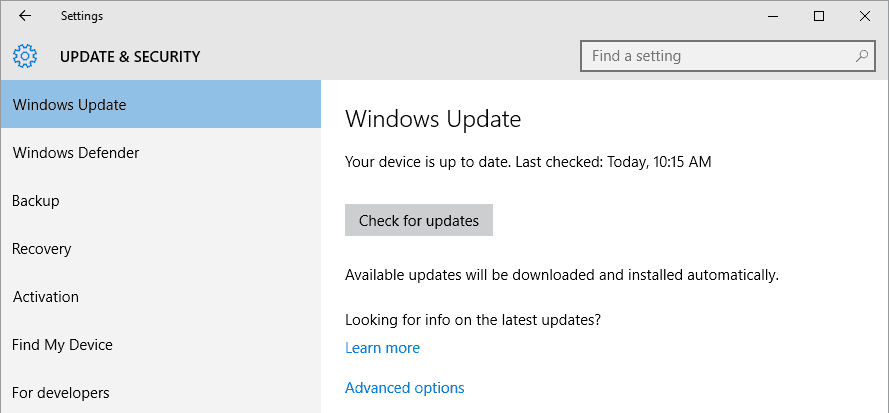
Løsning 3 – Opdater grafikdriver
Hvis du bruger en beskadiget eller forældet grafikdriver, kan du også føre til denne type fejl. Så i dette tilfælde anbefales det at opdatere din grafikdriver med den nyeste version.
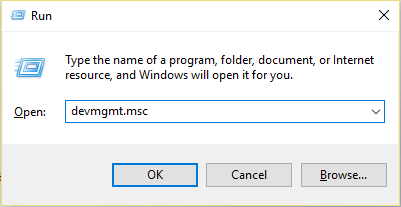
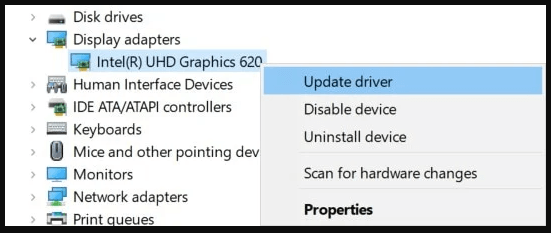
Når du er færdig med alle procedurerne, skal du genstarte din computer og kontrollere, om problemet er løst eller ej.
Løsning 4 – Bekræft integriteten af spilfilerne
Den beskadigede spilfil kan være den ene eller den anden hovedårsag til, at spillet går ned. Hvis du ikke er sikker på, om der er en fejl i spilfilen, skal du følge nedenstående trin for at bekræfte spilfilerne på Steam:
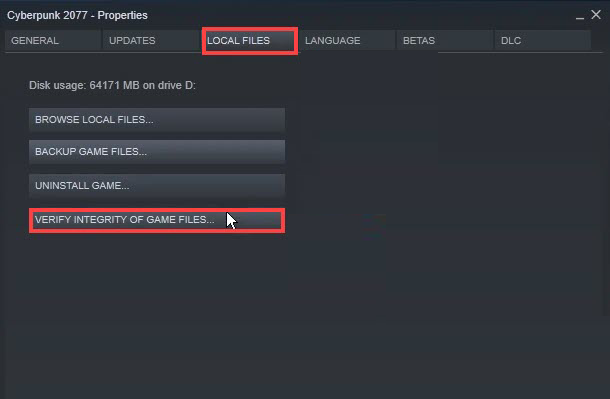
Hvis der er nogle forkerte eller beskadigede spilfiler, vil Steam igen downloade spilfilerne fra deres officielle server. Denne verifikation af spilfiler kan tage noget tid at fuldføre proceduren, da den er baseret på spilfilstørrelsen.
Åbn Dread Hunger, når bekræftelsesprocessen er fuldført. Kontroller, om nedbruddene stadig forekommer på pc'en eller ej. Hvis ja, så gå videre til den næste løsning.
Løsning 5 – Luk baggrundsløbende opgaver
Unødvendige og uønskede baggrundsopgaver kan bruge meget systemlager, hvilket reducerer dit systems ydeevne. Hvilket fører til, at der ikke indlæses, opstår der nedbrudsproblemer. Det eneste, du skal gøre, er at lukke de uønskede baggrundsprogrammer og -opgaver
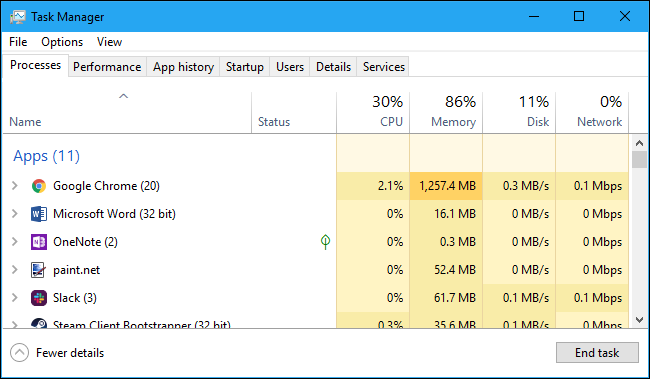
Løsning 6 – Start spillet i DirectX 11
Det er blevet bemærket, at bare lancering eller start af spillet i DirectX 11 vil hjælpe dig med at løse problemet med nedbrud. Håber det også vil hjælpe dig med at løse problemet med Dread Hunger-nedbrud. Følg nedenstående trin for at gøre det:
Genstart hjælper din pc med at åbne og starte filer eller spil uden problemer.
Løsning 7 – Sæt høj prioritet ved at bruge Task Manager
Ved at bruge Task Manager skal du sørge for at sætte dit spil som et prioriteret segment, så Windows-systemet vil udføre eller udføre spillet korrekt. Følg nedenstående foranstaltning:
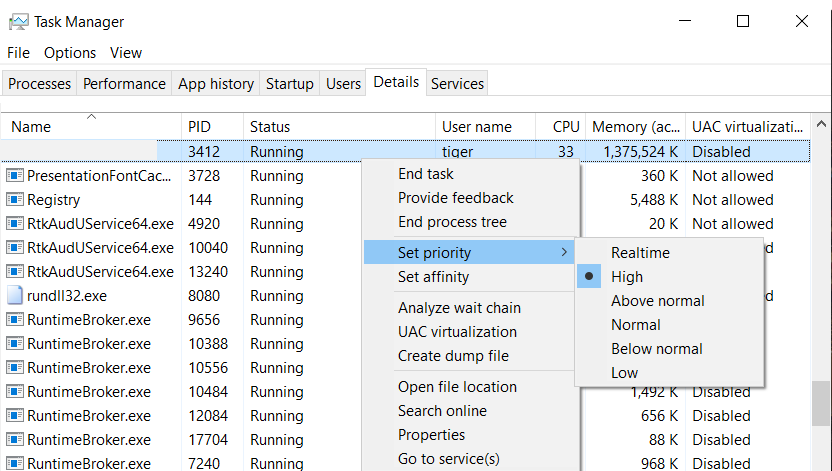
Kør spillet for at rette fejlen og kontrollere, om problemet er løst, eller gå til den næste potentielle rettelse.
Løsning 8 – Deaktiver VSync
Der er forskellige nøgler til rådighed, hvorigennem du kan knække fejlen Dread Hunger-nedbrud. En af løsningerne er at deaktivere eller frakoble VSync. Følg nedenstående handlinger for at gøre det:
For NVIDIA-brugere ,
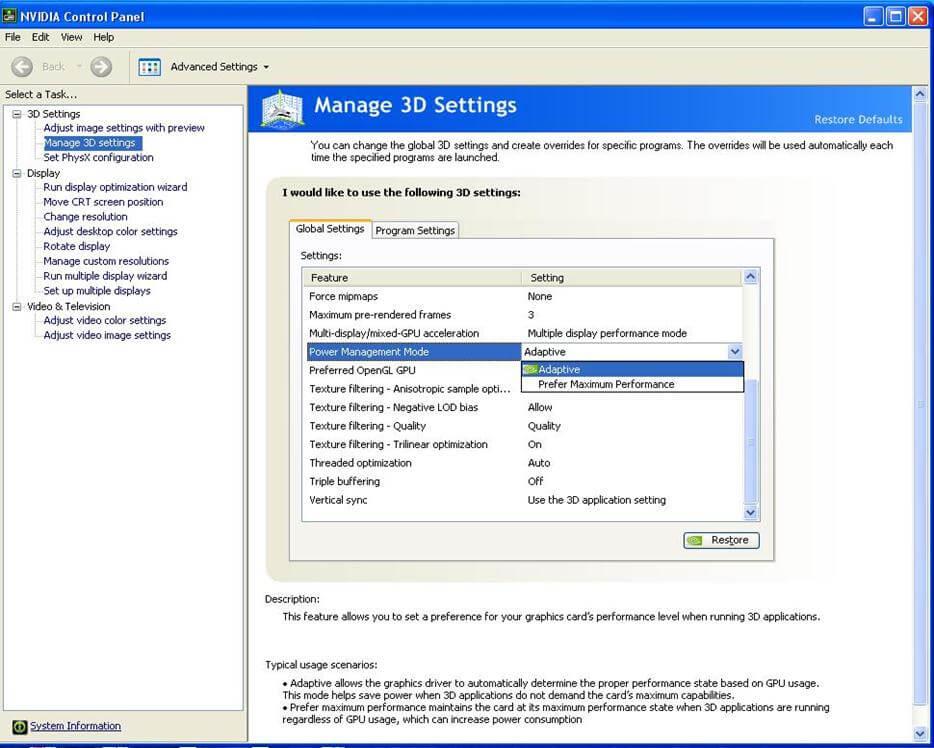
For brugere af IntelHD-grafik,
Tjek nu, om Dread Hunger bliver ved med at gå ned, eller om fryseproblemet er løst.
Løsning 9 – Deaktiver overlejringerne
Vi ved alle, at overlejringerne er praktiske, men nogle gange kan de afbryde og skabe en blokade for spilfilerne, hvilket fører til et problem med Dread Hunger-nedbrud.
På det tidspunkt, hvor du spiller spil, hvis du bruger Steam-overlays, så prøv at deaktivere Steam-overlayet for at kontrollere, om Dread Hunger går ned eller ej.
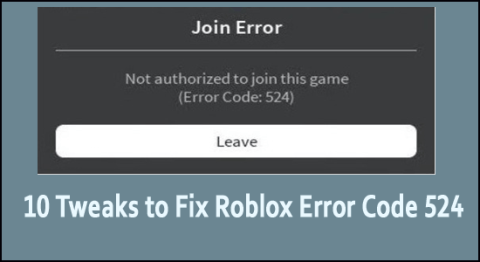
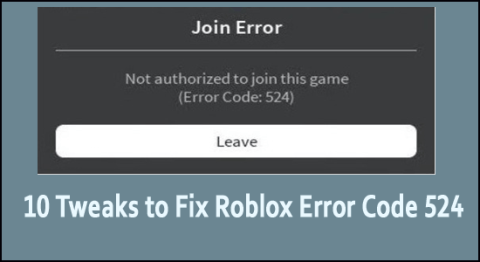
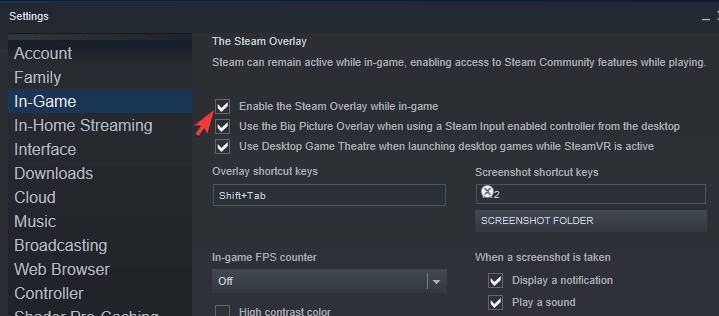
Hvis du bruger den anden applikation med de samme overlejringsfunktioner, skal du sørge for at deaktivere eller frakoble spiloverlejringen fra disse apps.
Løsning 10 – Deaktiver antivirussoftwaren
Nogle gange går Dread Hunter-spillet ned, hvis de nødvendige spilfiler bliver barrikaderet af tredjeparts antivirus. Selvom du bruger tredjepartssoftware, så prøv at deaktivere antivirussoftwaren midlertidigt, før du starter eller spiller spillet.
Når du deaktiverer eller frakobler antivirussoftwaren, prøv at starte spillet for at kontrollere problemet med Dread Hunger-nedbrud.
Løsning 11 – Udfør Clean Boot Process
Dread Hunger bliver ved med at gå ned på pc- problemet, der opstår specifikt, når der er et bestemt eller specificeret program, der kolliderer med det. Hvis du ikke er opmærksom på applikationen, der er i konflikt med fejlen eller spillet, behøver du ikke bekymre dig.
Alt du skal gøre er at følge den givne instruktion for at udføre den rene opstartsproces. Vær så god :
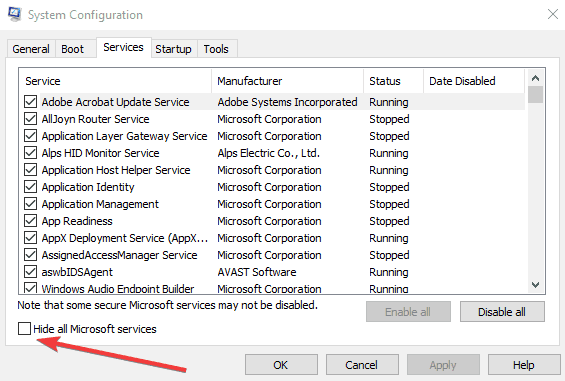
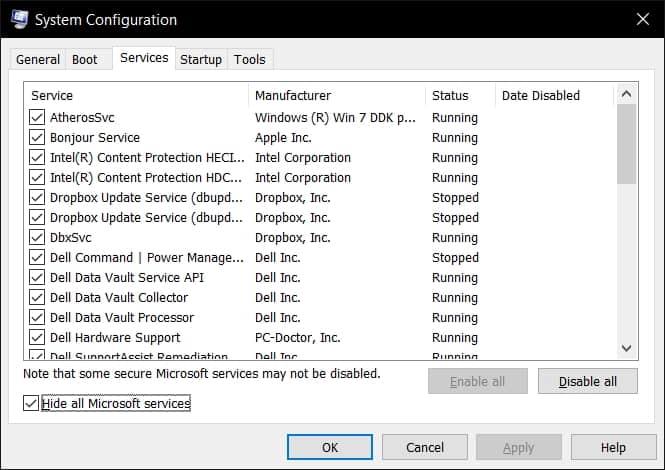
Genstart eller genstart dit system, og start Dread Hunger for at se, om fejlen eller spillet støder sammen igen. Håber ved at gøre dette vil du være i stand til at rette fejlen, og jeg er sikker på, at Dread Hunger vil stoppe med at gå ned
Bedste måde at optimere din spilydelse på Windows-pc
Mange spillere støder på problemer som spil, der går ned, halter eller stammer, når de spiller spillet, og optimer derefter din spilydelse ved at køre Game Booster .
Dette booster spillet ved at optimere systemressourcerne og giver bedre gameplay. Ikke kun dette, men det løser også almindelige spilproblemer som lagging og lav FPS-problemer.
Få Game Booster, for at optimere din spilydelse
Konklusion:
Nu er det tid til at konkludere...
I denne artikel har vi forsøgt at dække over alle løsninger til at løse Dread Hunger-nedbrud/frysningsproblem. Jeg håber, at du ved at udføre de ovennævnte løsninger vil være i stand til at løse problemet i dit tilfælde og begynde at spille spillet med lethed.
Held og lykke..!
Lær hvordan du slår undertekster til på Zoom. Zooms automatiske undertekster gør det lettere at forstå opkaldsindholdet.
Modtager fejludskrivningsmeddelelse på dit Windows 10-system, følg derefter rettelserne i artiklen og få din printer på sporet...
Du kan nemt besøge dine møder igen, hvis du optager dem. Sådan optager og afspiller du en Microsoft Teams-optagelse til dit næste møde.
Når du åbner en fil eller klikker på et link, vil din Android-enhed vælge en standardapp til at åbne den. Du kan nulstille dine standardapps på Android med denne vejledning.
RETTET: Entitlement.diagnostics.office.com certifikatfejl
For at finde ud af de bedste spilsider, der ikke er blokeret af skoler, skal du læse artiklen og vælge den bedste ikke-blokerede spilwebsted for skoler, gymnasier og værker
Hvis du står over for printeren i fejltilstandsproblemet på Windows 10-pc og ikke ved, hvordan du skal håndtere det, så følg disse løsninger for at løse det.
Hvis du undrede dig over, hvordan du sikkerhedskopierer din Chromebook, har vi dækket dig. Lær mere om, hvad der sikkerhedskopieres automatisk, og hvad der ikke er her
Vil du rette Xbox-appen vil ikke åbne i Windows 10, så følg rettelserne som Aktiver Xbox-appen fra Tjenester, nulstil Xbox-appen, Nulstil Xbox-apppakken og andre..
Hvis du har et Logitech-tastatur og -mus, vil du se denne proces køre. Det er ikke malware, men det er ikke en vigtig eksekverbar fil til Windows OS.
![[100% løst] Hvordan rettes meddelelsen Fejludskrivning på Windows 10? [100% løst] Hvordan rettes meddelelsen Fejludskrivning på Windows 10?](https://img2.luckytemplates.com/resources1/images2/image-9322-0408150406327.png)




![RETTET: Printer i fejltilstand [HP, Canon, Epson, Zebra & Brother] RETTET: Printer i fejltilstand [HP, Canon, Epson, Zebra & Brother]](https://img2.luckytemplates.com/resources1/images2/image-1874-0408150757336.png)

![Sådan rettes Xbox-appen vil ikke åbne i Windows 10 [HURTIG GUIDE] Sådan rettes Xbox-appen vil ikke åbne i Windows 10 [HURTIG GUIDE]](https://img2.luckytemplates.com/resources1/images2/image-7896-0408150400865.png)
